Excel怎么禁止重复录入数据呢?很多用户对此还不是很清楚 , 小编这里就给大家带来有关Excel怎么禁止重复录入数据的回答 , 希望能够帮助到大家 。
1. 选中需要禁止输入重复数据的单元格 , 点击菜单“数据”——“数据验证”(一些旧的excel版本没有“数据验证” , 请点击“数据”——“有效性”) 。
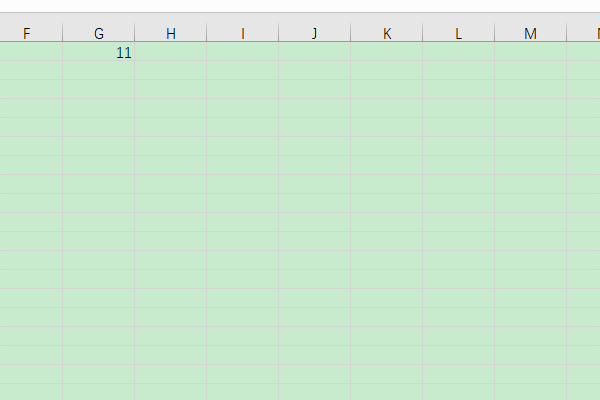
文章插图
2. 在数据验证窗口中 , 设置允许条件为“自定义” , 输入公式“=(countif(g:g , g1)=1)” 。
countifs用于统计一定条件的单元格数目 , 这里的“g:g”表示g列 , “countif(g:g , g1)”表示在g列中统计的内容和g1单元格相同的单元格数量 , “countif(g:g , g1)=1”则表示g列中内容和g1单元格相同的只有1个 , 那也就是说明没有其他单元格内容和g1内容相同 。
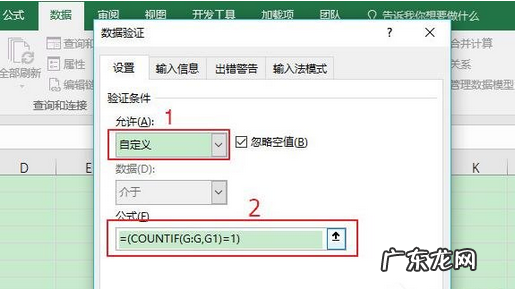
文章插图
3. 点击“出错警告” , 选择样式为“停止” , 输入停止窗口的标题和错误信息 。 这样当输入数据不满足上述公式时 , 也就是说录入了重复数据时 , 就会弹出停止窗口 , 强迫你修改 。
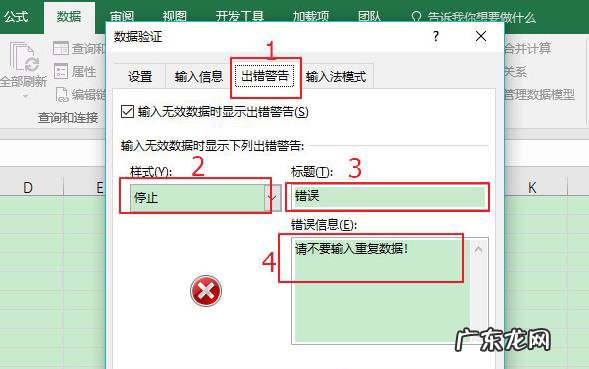
文章插图
4. 复制g2单元格 , 然后选中需要限制重复输入的单元格(譬如一整列) , 右键——“选择性粘贴”——“验证”(一些旧的excel版本没有“验证” , 请点击“数据有效性”或“有效性验证”) 。
5. 现在再输入重复的数据 , 就会看到如下停止窗口 , 它将强迫你修改成不重复的数据 , 这就有效地避免了重复数据的录入 。
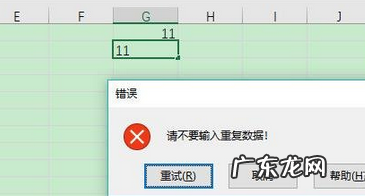
文章插图
【excel录入大量不同数据? Excel怎么禁止重复录入数据】 以上就是小编给大家带来的有关Excel怎么禁止重复录入数据的回答 , 更多资讯大家可以关注卡饭哦!
特别声明:本站内容均来自网友提供或互联网,仅供参考,请勿用于商业和其他非法用途。如果侵犯了您的权益请与我们联系,我们将在24小时内删除。
